使用爱思助手进行数据备份时遇到失败提示,通常由连接不稳、驱动异常或设备设置不当引起。您可首先检查USB连接与电脑信任状态,并确保爱思助手及相关驱动为最新版本来快速解决问题。
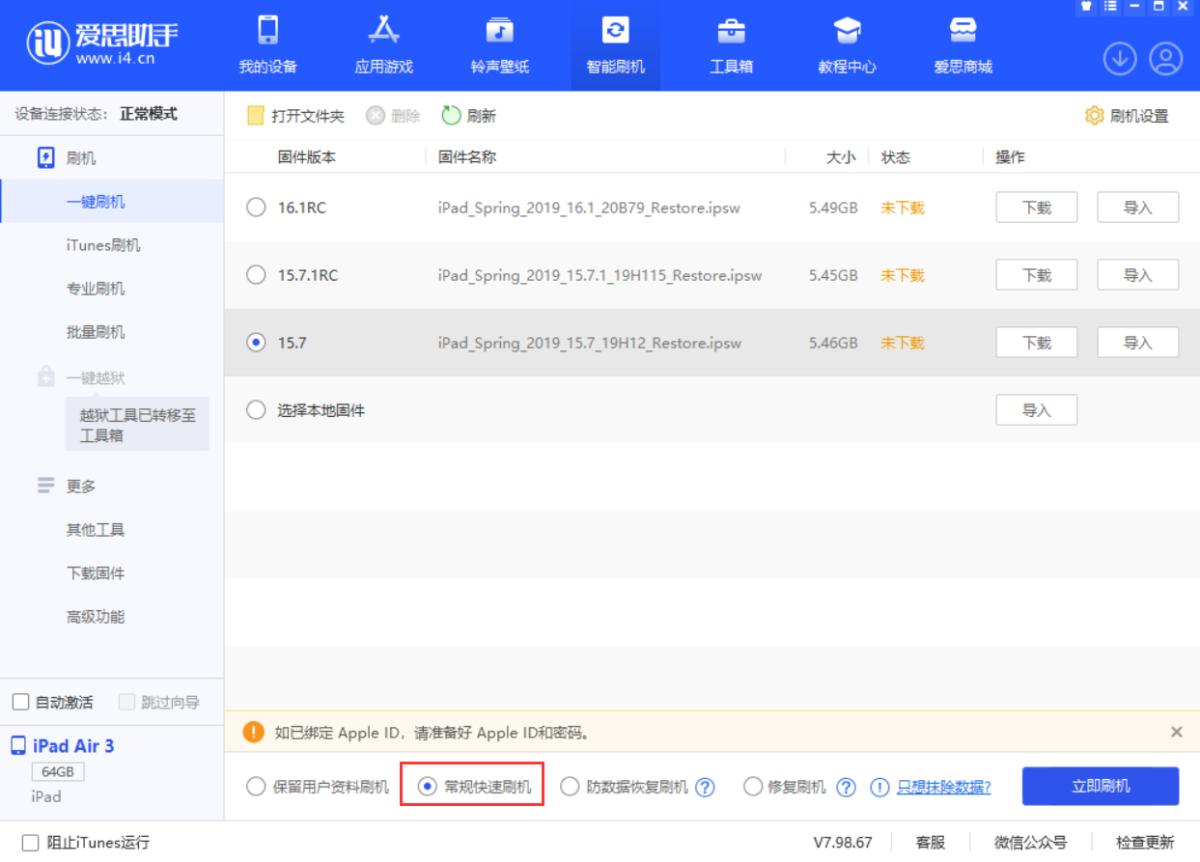
目录
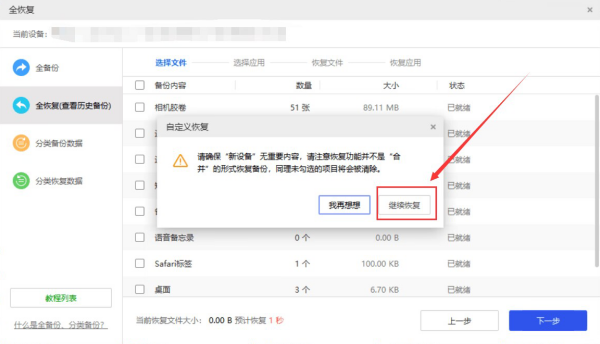
爱思助手备份失败怎么办?官方权威解决方案
爱思助手作为一款功能强大的苹果设备管理工具,其稳定高效的备份功能深受用户信赖。然而,在某些情况下,您可能会遇到备份失败或中断的问题。这通常并非软件本身缺陷,而是由设备、电脑环境或连接方式等多种因素共同导致。不必担心,绝大多数备份问题都可以通过一系列简单的排查和设置来解决。下面将为您提供一套从基础到进阶的完整解决方案。

为什么爱思助手备份会失败?快速自查五大原因
在开始复杂的修复操作前,了解导致备份失败的根本原因至关重要。这能帮助您更有针对性地解决问题,节省宝贵时间。以下是导致备份中断或失败的最常见的五类原因:
硬件连接问题:USB数据线损坏、接口接触不良,或是使用了不稳定的USB扩展坞,都可能导致数据传输中断。
设备状态异常:iPhone或iPad屏幕锁定、未在设备上点击“信任”此电脑,或设备自身存储空间严重不足,都可能阻碍备份进程的启动。
电脑环境限制:用于存储备份文件的电脑磁盘分区空间不足,或是电脑上的杀毒软件、防火墙错误地拦截了爱思助手的数据读写权限。
软件与驱动冲突:爱思助手版本过旧,或电脑上的苹果设备驱动程序出现异常、损坏或缺失,这是最常见也是最容易被忽视的原因。
备份文件干扰:之前未完成的或已损坏的备份文件残留在备份路径中,可能会干扰新的备份任务。
基础排查步骤:从简到繁解决90%的备份问题
请遵循以下由简至繁的顺序进行排查。这些基础操作能够解决绝大部分用户遇到的备份难题,且无需专业技术知识。
检查硬件与物理连接
稳定的物理连接是成功备份的第一步。 数据传输过程中的任何一丝不稳定都可能导致整个备份任务前功尽弃。
首先,请检查您使用的USB数据线。强烈建议使用 苹果官方MFi认证的数据线,劣质数据线在进行大数据传输时很容易出现中断。如果条件允许,尝试更换一条数据线进行测试。
其次,更换电脑的USB端口。请尽量使用电脑机箱 背后的USB端口,这些端口直接连接在主板上,供电和稳定性通常优于机箱前置端口或外接的USB集线器(Hub)。完成更换后,将您的苹果设备重新连接至电脑。
确认您的iPhone/iPad设备状态
设备本身的状态直接影响电脑能否正常读取其数据。请拿起您的设备进行以下两项检查。
第一,确保设备在整个备份过程中 保持屏幕解锁状态。当您首次将设备连接到一台新电脑时,设备屏幕上会弹出“要信任此电脑吗?”的提示。请务必点击 “信任”,并根据提示输入设备锁屏密码。只有这样,电脑端的爱思助手才能获得访问设备数据的权限。
第二,检查设备的可用存储空间。尽管备份是将数据存储到电脑,但备份过程中设备本身也需要一定的临时工作空间来处理数据。您可以在设备的 “设置” > “通用” > “iPhone 储存空间” 中查看。如果空间所剩无几(例如少于1GB),请先清理一些不必要的文件,再尝试备份。
优化您的电脑端环境
电脑作为备份数据的接收方,其环境配置同样重要。两个关键点需要您关注。
确保备份盘有足够的存储空间。 一个完整的设备备份文件可能占用数十GB甚至上百GB的空间。在爱思助手的“工具箱”中进入“备份/恢复数据”页面,您可以看到预计需要的空间大小。请检查您选择的备份盘(默认为C盘)剩余空间是否充足。如果空间不足,您可以在爱思助手的右上角菜单“设置”中,轻松更改备份文件的默认存储位置到一个更空闲的磁盘分区。
同时,部分过于严格的 杀毒软件或系统防火墙 可能会将爱思助手的数据读写行为误判为风险操作而进行拦截。您可以尝试在进行备份操作时,暂时禁用这些安全软件,待备份成功后再重新开启。
进阶解决方案:深度修复驱动与软件冲突
如果基础排查未能解决问题,那么很可能是软件层面或驱动程序出现了问题。爱思助手内置了强大的诊断和修复工具,可以帮助您轻松应对这些进阶状况。
如何正确更新与修复爱思助手及驱动?
软件和驱动的兼容性是确保一切正常的关键。一个过时的版本可能无法兼容最新的iOS系统。
将爱思助手更新至最新版。 我们的开发团队会持续发布新版本以适配最新的iOS系统、修复已知问题并优化性能。您可以在爱思助手客户端的右上角菜单中检查更新,确保您使用的是官方最新版本。
修复苹果驱动程序。 这是解决连接和备份问题的“杀手锏”。爱思助手连接设备后,如果主界面提示“驱动异常”,或者即使没有提示但备份依然失败,您都可以使用内置工具进行修复。请在爱思助手客户端的右上角菜单中找到并点击 “修复驱动” 功能。程序会自动诊断并修复所有相关的苹果组件驱动,整个过程通常只需几分钟。
对于极其顽固的驱动问题,您可以尝试手动重装。首先在电脑的“控制面板”中,按顺序卸载所有与Apple相关的程序(如iTunes、Apple Mobile Device Support等),然后重启电脑,重新运行爱思助手,它会引导您一键安装最匹配的驱动程序。
处理特定的备份卡顿与错误提示
有时,备份失败会伴随着特定的现象或错误码,这为我们定位问题提供了更明确的线索。
当备份进度条 卡在某个特定百分比(例如50%或80%)长时间不动 时,通常意味着正在处理的数据量巨大或遇到了损坏的文件。这常见于照片数量极多的设备。此时,您可以尝试使用爱思助手的 “分类备份” 功能。不同于一次性备份所有数据的“全备份”,“分类备份”允许您单独备份照片、联系人、应用程序等。您可以逐个类别进行备份,这样既可以快速定位是哪个类别的数据导致了问题,又能实现增量备份,更加灵活高效。
如果爱思助手提示 “无法读取设备信息” 或类似的连接错误,这几乎可以肯定是驱动程序或设备信任问题。请返回上文,严格按照“修复驱动程序”和“信任此电脑”的步骤重新操作一遍。
若提示 “备份文件已损坏”,则表明您之前存储在电脑上的备份可能不完整或已损坏。您需要在爱思助手的备份管理界面中找到并删除这些旧的、损坏的备份记录,或者直接在设置中更换一个全新的文件夹作为备份路径,然后再重新发起备份。
充分利用爱思助手,优化您的备份体验
解决问题之余,深入了解爱思助手的备份功能,能让您的数据管理更加得心应手。爱思助手提供了远比传统方式更灵活、更人性化的备份选项。
全备份 vs 分类备份:哪种更适合您?
爱思助手提供两种核心备份模式:“全备份”和“分类备份”,以满足不同场景下的需求。
全备份 会将您设备上的几乎所有数据和设置(不含Apple Pay等敏感信息)打包成一个镜像文件。这种模式最适合在更换新手机、设备刷机或维修前使用,因为它能够实现最完整的数据迁移,一键将新设备恢复到和旧设备完全一样的状态。
分类备份 则提供了极高的灵活性。您可以自由勾选想要备份的数据类型,比如只备份最重要的照片和联系人,或者单独备份某个应用的聊天记录。这种模式恢复数据时也同样灵活,可以将照片单独导回相册,而无需整机恢复。对于电脑存储空间有限,或者只想定期保存关键资料的用户来说,这是最佳选择。
以下是两种模式的直观对比:
| 特性 | 全备份 | 分类备份 |
|---|---|---|
| 备份内容 | 整机所有数据 | 按需选择(如照片、联系人、应用) |
| 恢复方式 | 只能整机恢复 | 可单独恢复或导入到电脑 |
| 灵活性 | 低 | 高 |
| 适用场景 | 更换新手机、刷机前、完整存档 | 日常备份、节省空间、单独保存资料 |
自定义备份路径,管理您的数据
C盘空间告急是许多电脑用户的常态。爱思助手充分考虑到了这一点,允许您轻松地自定义备份文件的存储位置。在软件的“设置”中心,您可以将备份路径指定到任何一个磁盘分区,甚至是移动硬盘。这样不仅可以有效释放系统盘空间,还能帮助您更好地归类和管理不同时间点的备份文件,让数据安全尽在掌握。
常见问题解答 (FAQ)
Q1: 为什么爱思助手备份速度很慢?
A: 备份速度受多种因素影响。首先是数据量,数万张照片和视频的备份自然需要较长时间。其次是硬件性能,使用USB 3.0端口通常比USB 2.0快得多,电脑本身的读写速度(如SSD固态硬盘优于HDD机械硬盘)也有影响。在备份期间,请尽量不要在电脑和手机上进行其他高负载操作。
Q2: 使用爱思助手备份会泄露我的隐私吗?
A: 完全不会。爱思助手始终将用户数据安全和隐私放在首位。所有的备份操作都是在您的本地电脑和您的设备之间直接进行,备份文件也 仅存储在您自己指定的本地电脑硬盘上,不会上传到任何网络服务器。您的个人数据完全由您自己掌控,确保了隐私的绝对安全。
Q3: 如果所有方法都无效怎么办?
A: 如果您已经尝试了上述所有解决方案,备份依然失败,那么可能存在一些罕见情况,例如设备本身存在硬件故障,或者系统存在更深层次的冲突。此时,建议您可以通过爱思助手客户端内的官方渠道联系我们的技术支持团队,提供详细的设备型号、系统版本和操作步骤,我们的专业工程师将为您提供一对一的帮助。